Edição comunitária de uma solução líder de compartilhamento de arquivos empresariais tanto para uso pessoal quanto comercial.
A Edição Comunitária do FileCloud está disponível agora fornecendo gratuitamente aos usuários externos UNLIMITED e até 5 contas completas. FileCloud é atualmente utilizado por mais de 3000 empresas em mais de 90 países e é reconhecido como a "Voz do Cliente" Escolha do Cliente CCP em Gartner Peer Insights 2019.
Experimente sem esforço a sincronização de arquivos entre computadores, smart phones e tablets dos usuários, para que todos possam trabalhar juntos em qualquer lugar a partir de qualquer dispositivo e iniciar sua própria solução de armazenamento de arquivos em poucos minutos.
Opções FileCloud
| Configuração | Descrição |
|---|---|
| Seu Linode API Token | Seu Linode API Token é necessário para criar registros DNS. Se isto for fornecido junto com o subdomain e domain a instalação tenta criar registros DNS por meio dos campos Linode API. Se você não tiver um token, mas quiser que a instalação crie registros DNS, será necessário criar um antes de continuar. |
| O subdomínio para o registro DNS da Linode | O subdomínio para o qual você deseja que o instalador crie um registro DNS durante a instalação. A sugestão dada é www. O subdomínio só deve ser fornecido se você também fornecer um domain e API Token. |
| O domínio para o registro DNS da Linode | O nome de domínio onde você deseja hospedar seu servidor FileCloud. O instalador cria um registro DNS para este domínio durante a configuração, se você fornecer este campo junto com seu API Token. |
| Você gostaria de usar um certificado SSL gratuito CertBot? | Selecione Yes se você gostaria que a instalação criasse um certificado SSL para você, ou No se você não o fizer. Você não pode criar conferências seguras e criptografadas sem um certificado SSL. |
| Endereço de E-Mail para o Certificado Let's Encrypt | Endereço de e-mail usado como endereço de e-mail de início de autoridade (SOA) para este servidor e para a instalação do Let's Encrypt. Este endereço de e-mail é adicionado ao registro SOA para o domínio. Este é um campo obrigatório se você quiser que o instalador crie registros DNS. |
| A chave pública SSH que será usada para acessar o Linode | Se você deseja acessar o SSH via chave pública (recomendado) e não por senha, digite a chave pública aqui. |
| Desabilitar o acesso root sobre o SSH? | Selecione Yes para bloquear a conta raiz de entrar no servidor via SSH. Selecione No para permitir que a conta raiz faça o login via SSH. |
Seu aplicativo FileCloud completará a instalação entre 2-5 minutos após seu Linode ter terminado o provisionamento.
Configurando o FileCloud Server
Uma vez que o servidor FileCloud esteja instalado e funcionando, algumas etapas adicionais devem ser concluídas antes que você possa começar a usar sua aplicação.
Criando Credenciais de Login Seguro
Uma nova senha de administrador deve ser criada para proteger o servidor:
- Acesse a página de administração do FileCloud com as informações de login padrão na seguinte URL, substituindo
my-ip-or-domaincom o endereço IP de seu Linode ou domínio que você configurou na instalação inicial:http://my-ip-or-domain/admin - Nos campos de login que aparecem, digite as credenciais padrão:
| Campo Login | Credencial |
|---|---|
| Nome de usuário | admin |
| Senha | senha |
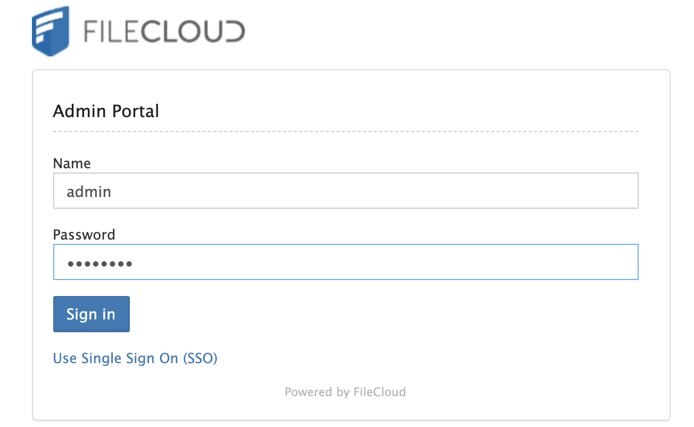
Uma série de mensagens e avisos aparecem. Por enquanto, demita-as para limpar sua tela.
- Navegue até o Configurações opção de barra lateral, seguida da Admin tab. Clique na aba Redefinir senha de administração para redefinir sua Senha de Administrador para algo mais seguro.

- Siga as instruções e selecione o botão Reset Password para completar o reset da senha.
- Se a redefinição da senha foi bem sucedida, você é desconectado e redirecionado para a página de login do administrador. Digite o nome de usuário do administrador e sua nova senha para prosseguir.
Obter uma nova chave de licença
FileCloud por padrão é inacessível sem uma chave de licença experimental ou paga fornecida por FileCloud.
- Para obter uma chave de licença de teste, acesse ou crie uma conta no portal do cliente FileCloud, no seguinte endereço: https://portal.filecloud.com/
Após fazer login em sua nova conta, clique no botão Begin Trial e siga as instruções para obter um novo arquivo de chave de licença de teste.
- Alternativamente, as licenças podem ser adquiridas ou renovadas seguindo as instruções no Link abaixo:
- Uma vez que você tenha uma chave de licença válida, entre na página do administrador FileCloud no endereço IP da Linode ou no domínio que você especificou durante a instalação. Após um novo login bem sucedido, você verá a página
Action Itemspopup.
Nota: Novas licenças também podem ser adicionadas a qualquer momento, selecionando a opção Configurações da barra lateral seguida da guia Licença. - Selecione o
Install Licenseseguido porChoose Filepara carregar seulicense.xlme amarre sua chave de licença à instalação FileCloud.
Observação
Atualmente, a Linode não gerencia atualizações de software e sistemas para os aplicativos Marketplace . Cabe ao usuário realizar a manutenção de rotina do software implantado dessa forma.
O aplicativo FileCloud Community Marketplace foi criado para a Linode pela FileCloud Community. Para obter suporte sobre a implantação do aplicativo, entre em contato com o Suporte da Linode. Para obter suporte sobre a ferramenta ou o software em si, use as informações na barra lateral para entrar em contato com a FileCloud Community.
